Como conectar Ubuntu a red Windows con un cable cruzado fácilmente
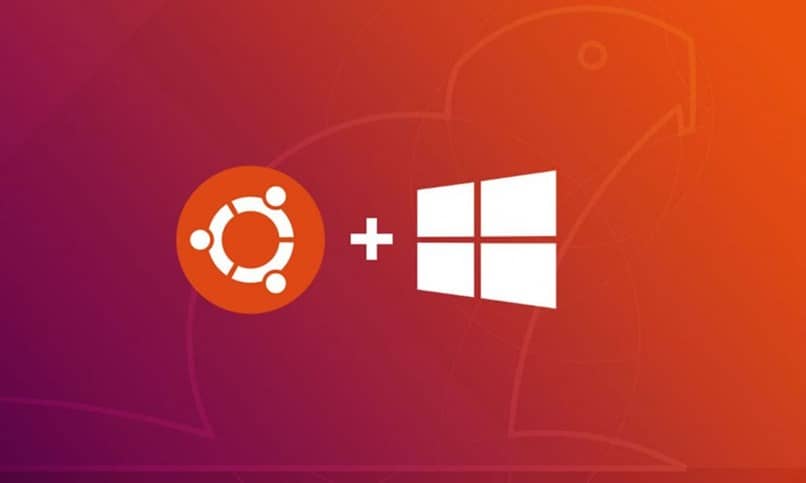
La transferencia de información es una tarea indispensable para actividades que conlleva el compartir datos entre usuarios tradicionales, administradores o personal de soporte técnico.
Diversas son las razones por las cuales algunos usuarios, necesitan realizar algun tipo de transferencia de información, la cual suele ser muy pesada entre dos equipos locales y asi mismo la velocidad de trasmisión por WIFI puede llegar a ser lenta.
Para poder solventar este problema, es posible que nos encontremos con diversas tareas, con las cuales podemos hacer de esta una tarea mucho mas simple, segura y práctica, ya que la misma involucra la conexión entre dos equipos en una red local por medio de Ethernet.
El cual permitirá iniciar una conexión estable y confiable, para la cual sin embargo, es necesario el tener algun tipo de conocimiento previo para que esta comunicación entre equipos sea óptima. A continuación, se explicara de una forma práctica como se puede realizar esta conectividad para establecer la red local de transferencia de datos.
![]()
El tipo de cable que se debe utilizar para la conexión Ethernet
Ante todo el tipo de cable que es ideal para el mismo, es el cable cruzado, el cual permite conectar la señal de transmisión del emisor a la PC, la cual será la indicada para recibir la señal siendo este el receptor de información principal.
Ahora bien, este cable cruzado se utiliza para conectar dispositivos de manera directa como es el caso para dos Pc que cuenten con Ubuntu y Windows respectivamente. De esta forma, utilizara el cable cruzado como servidor para realizar la transmisión de los datos entre equipos a una velocidad aceptable y sin interrupciones.
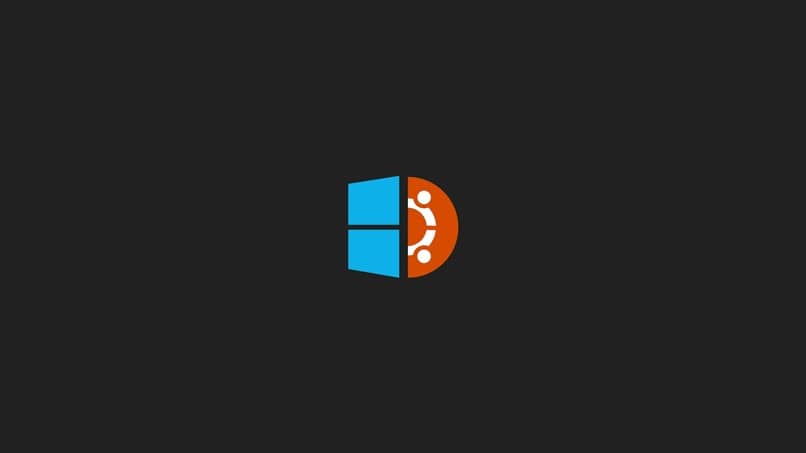
¿Cómo se debe realizar una conexión correcta?
Después de que tenga presente el cable que se utilizara para hacer esta conexión, se debe proceder a conectar las tarjetas red de ambos equipos para proseguir con la configuración.
A continuación debemos utilizar el equipo que cuente con el sistema Ubuntu, el cual hará la función del servidor; de esta manera se realizara una configuración manual de la dirección IP del equipo para que asi, ambas computadoras tengan la oportunidad de realizar la comunicación entre sí.
Ahora bien, luego de conectar ambas computadoras por medio del cable cruzado se procederá a realizar la configuración para que pueda iniciar la transmisión de datos, desde el sistema Ubuntu:
- Presione las teclas “CTRL + ALT + F1” para abrir el terminal en el escritorio de su ordenador para iniciar la comunicación.
- Escriba en el terminar los comandos “sudo ifconfig eth0 192.162.1.2 netmask 255.255.225.0 up” y procederá a presionar la tecla “Entrar”.
- Luego el sistema le pedirá que coloque una contraseña para iniciar y presione “Entrar” para continuar con el procedimiento de configuración.
- Luego de haber ejecutado los procesos antes mencionados, va a presionar las siguientes teclas “CTRL + ALT + F7” para regresar a la interfaz gráfica y verificar la conexión.
De modo que ahora, teniendo la guía práctica para establecer conexión con Ubuntu y realizar la transmisión de datos a Windows. Ahora se abordara como establecer esta misma conexión pero con la variante que ambas PC poseen sistema operativo Windows:
- Diríjase la bandeja de “Inicio” en el escritorio y escribirá en el campo de busca lo siguiente “netcpl.cpl” y pulse “Enter”.
- Se desplegara una ventana con el resultado de búsqueda con la siguiente opción “Conexión de red local” y ahora ingrese a la opción “Propiedades” del equipo.En la ventana emergente, ubique la opción “TCP/IP V4” y se va a dirigir a las “Propiedades” para continuar con la configuración.
- Ahora bien, en esta opción realizara el cambio de “IP” para establecer conexión ingresando; 192.168.1.1 en el campo donde nombrado “Dirección IP”.
- Para concluir, diríjase al campo “Mascara de subred” el cual se completara automáticamente y teniendo todos estos pasos realizados, hará clic en “Aceptar” para iniciar la comunicación de red local.
Recapitulando los pasos antes mencionados, es sencillo poder realizar este tipo de conexiones de red local con ambos sistemas operativos para compartir datos siguiendo este paso por paso.